
灯罩上盖模型和特征树如图33.9.1所示。
Step1.新建模型文件。选择下拉菜单

 命令(或在“标准”工具栏中单击
命令(或在“标准”工具栏中单击 按钮),在系统弹出的“新建”对话框的
按钮),在系统弹出的“新建”对话框的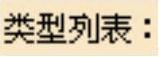 栏中选择文件类型为
栏中选择文件类型为 ,单击对话框中的
,单击对话框中的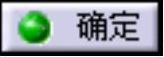 按钮。在“新建零件”对话框中输入零件名称chimney_top_cover,并选中
按钮。在“新建零件”对话框中输入零件名称chimney_top_cover,并选中 复选框,单击
复选框,单击 按钮,进入“零件设计”工作台。
按钮,进入“零件设计”工作台。
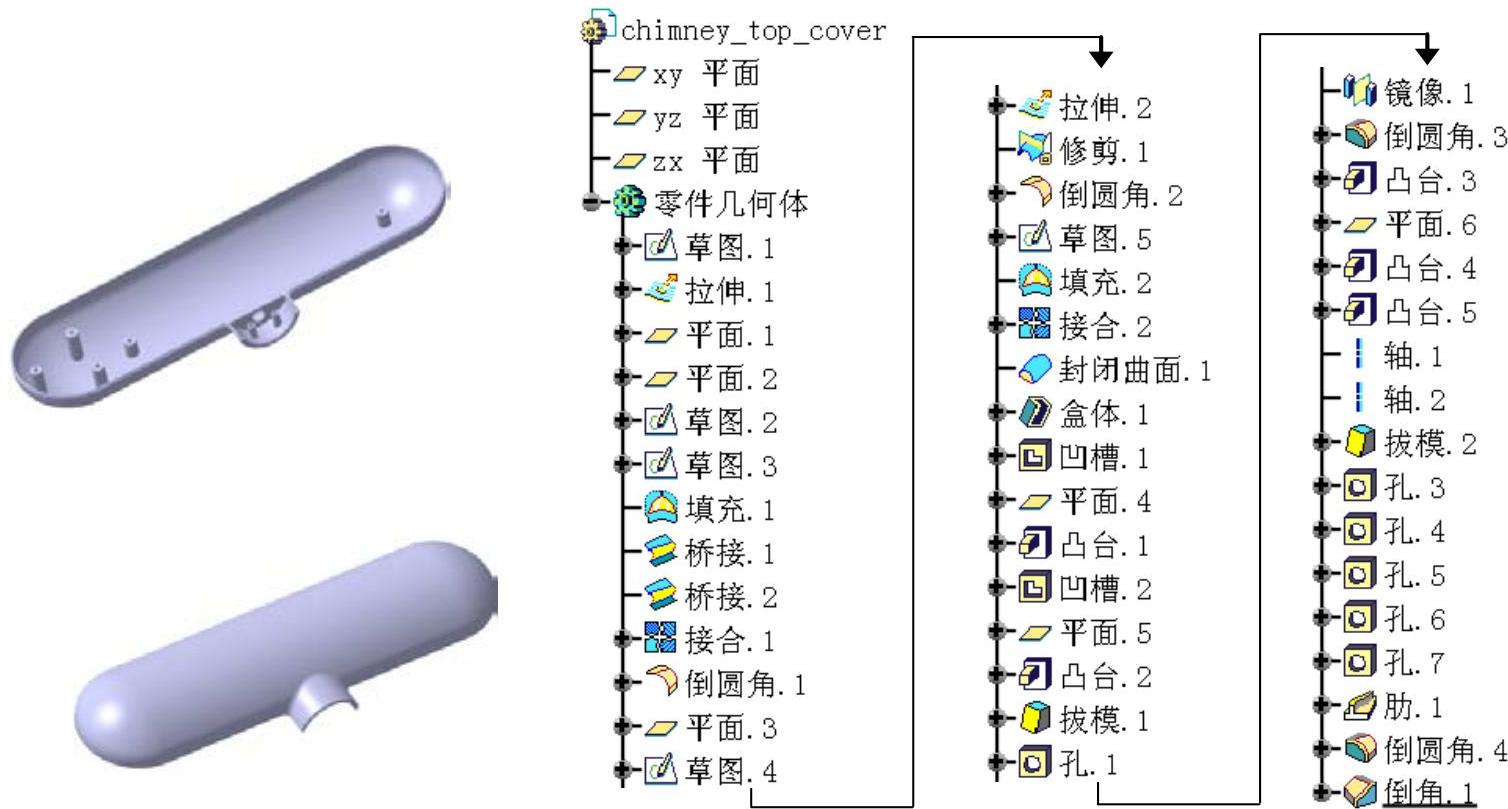
图33.9.1 灯罩上盖模型和特征树
Step2.选择下拉菜单
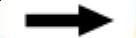

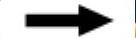
 命令,进入“创成示外形设计”工作台。
命令,进入“创成示外形设计”工作台。
Step3.创建图33.9.2所示的草图1。
(1)选择下拉菜单
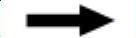

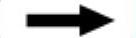
 命令(或单击工具栏的“草图”按钮
命令(或单击工具栏的“草图”按钮 )。
)。
(2)选取“xy平面”为草图平面,系统自动进入草绘工作台,绘制图33.9.3所示的草图并标注尺寸。
(3)单击 按钮,完成草图1的创建。
按钮,完成草图1的创建。

图33.9.2 草图1(建模环境)
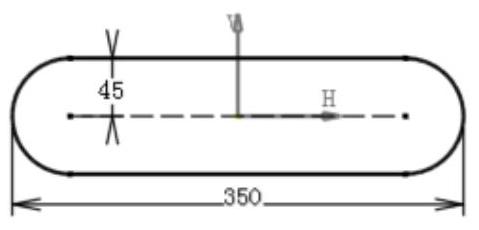
图33.9.3 草图1(草绘环境)
Step4.创建图33.9.4所示的拉伸1。
(1)选择下拉菜单


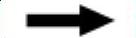
 命令,系统弹出“拉伸曲面定义”对话框。
命令,系统弹出“拉伸曲面定义”对话框。
(2)选取Step3创建的曲线为拉伸轮廓。采用系统默认的拉伸方向;在“拉伸曲面定义”对话框的 区域的
区域的 下拉列表中选择
下拉列表中选择 选项;在
选项;在 区域的
区域的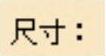 文本框中输入拉伸高度值10。
文本框中输入拉伸高度值10。
(3)单击 按钮,完成拉伸1的创建。
按钮,完成拉伸1的创建。
Step5.创建图33.9.5所示的平面1。
(1)单击“线框”工具栏中的 按钮,系统弹出“平面定义”对话框。
按钮,系统弹出“平面定义”对话框。
(2)在“平面定义”对话框的 下拉列表中选择
下拉列表中选择 选项,选取“yz平面”为参考平面,在“平面定义”对话框的
选项,选取“yz平面”为参考平面,在“平面定义”对话框的 文本框中输入130。
文本框中输入130。
(3)单击 按钮,完成平面1的创建。
按钮,完成平面1的创建。
Step6.创建图33.9.6所示的平面2。选取“yz平面”为参考平面,反向偏移,偏移距离值为130。
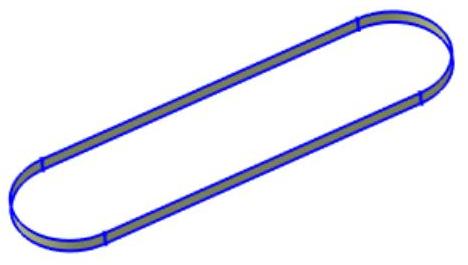
图33.9.4 拉伸1

图33.9.5 平面1

图33.9.6 平面2
Step7.创建图33.9.7所示的草图2。
(1)选择下拉菜单
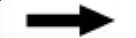

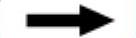
 命令(或单击工具栏的“草图”按钮
命令(或单击工具栏的“草图”按钮 )。
)。
(2)选取平面2为草图平面,系统自动进入草绘工作台;绘制图33.9.8所示的草图。
(3)单击 按钮,完成草图2的创建。
按钮,完成草图2的创建。
Step8.创建图33.9.9所示的草图3。
(1)选择下拉菜单
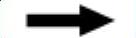


 命令(或单击工具栏的“草图”按钮
命令(或单击工具栏的“草图”按钮 )。
)。
(2)选取平面1为草图平面,系统自动进入草绘工作台;绘制图33.9.10所示的草图并标注尺寸。
(3)单击 按钮,完成草图3的创建。
按钮,完成草图3的创建。

图33.9.7 草图2(建模环境)

图33.9.8 草图2(草绘环境)

图33.9.9 草图3(建模环境)
说明:草图3中的圆弧为投影草图2所创建的。
Step9.创建图33.9.11所示的填充1。
(1)选择下拉菜单
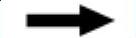

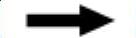
 命令,系统弹出“填充曲面定义”对话框。
命令,系统弹出“填充曲面定义”对话框。
(2)选取图33.9.11所示的曲线1、曲线2、曲线3和曲线4为填充边界。
(3)单击 按钮,完成填充1的创建。
按钮,完成填充1的创建。
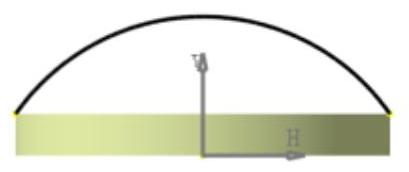
图33.9.10 草图3(草绘环境)
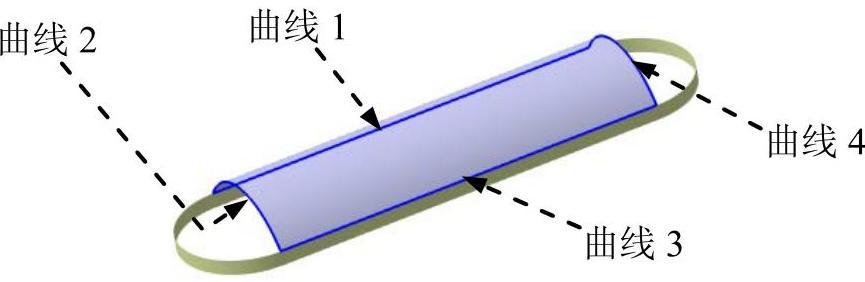
图33.9.11 填充1
Step10.创建图33.9.12所示的桥接曲面1。
(1)选择下拉菜单
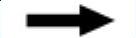

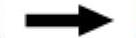
 命令,系统弹出“桥接曲面定义”对话框。
命令,系统弹出“桥接曲面定义”对话框。
(2)依次选取图33.9.12所示的曲线1和曲线2分别为第一曲线和第二曲线,选取图33.9.12所示的曲面为第一支持面。
(3)单击“桥接曲面定义”对话框中的 选项卡,在
选项卡,在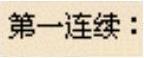 下拉列表中选择
下拉列表中选择 选项。
选项。
(4)单击 按钮,完成桥接曲面1的创建。
按钮,完成桥接曲面1的创建。
Step11.创建图33.9.12所示的桥接曲面2。
(1)选择下拉菜单
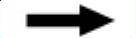

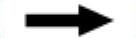
 命令,系统弹出“桥接曲面定义”对话框。
命令,系统弹出“桥接曲面定义”对话框。
(2)依次选取图33.9.12所示的曲线3和曲线4分别为第一曲线和第二曲线,选取图33.9.12所示的曲面为第一支持面;单击“桥接曲面定义”对话框中的 选项卡,在
选项卡,在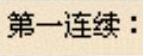 下拉列表中选择
下拉列表中选择 选项。
选项。
(3)单击 按钮,完成桥接曲面2的创建。
按钮,完成桥接曲面2的创建。
Step12.创建图33.9.13所示的接合1。
(1)选择下拉菜单
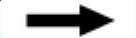

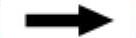
 命令,系统弹出“接合定义”对话框。
命令,系统弹出“接合定义”对话框。
(2)选取图33.9.13所示的曲面1、曲面2、曲面3和曲面4为要接合的元素。
(3)单击 按钮,完成接合1的创建。
按钮,完成接合1的创建。
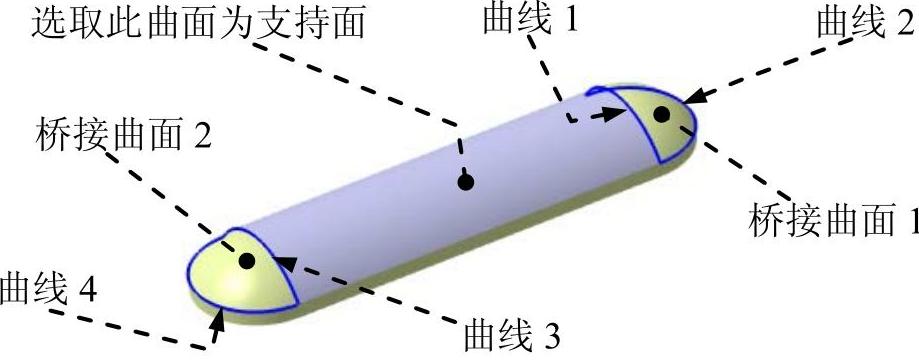
图33.9.12 桥接曲面1和桥接曲面2
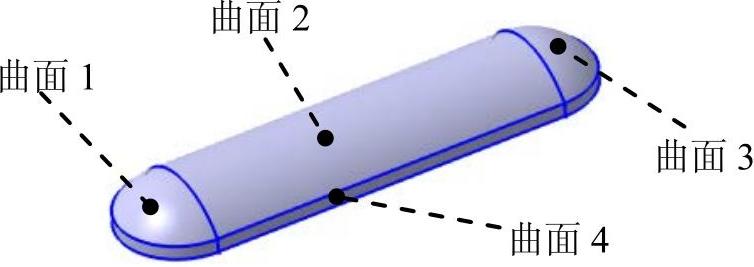
图33.9.13 接合1
Step13.创建倒圆角1。
(1)选择下拉菜单
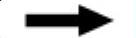

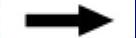
 命令,此时系统弹出“倒圆角定义”对话框。
命令,此时系统弹出“倒圆角定义”对话框。
(2)选取图33.9.14所示的边链为圆角边线;在 下拉列表中选择
下拉列表中选择 选项。在
选项。在 文本框中输入数值15。
文本框中输入数值15。
(3)单击 按钮,完成倒圆角1的创建。
按钮,完成倒圆角1的创建。
Step14.创建图33.9.15所示的平面3。
(1)选择下拉菜单
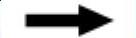

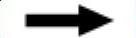
 命令(或单击“参考元素”工具栏中的
命令(或单击“参考元素”工具栏中的 按钮),系统弹出“平面定义”对话框。
按钮),系统弹出“平面定义”对话框。
(2)在“平面定义”对话框的 下拉列表中选择
下拉列表中选择 选项,选取“zx平面”为参考平面,在“平面定义”对话框的
选项,选取“zx平面”为参考平面,在“平面定义”对话框的 文本框中输入数值65。
文本框中输入数值65。
(3)单击 按钮,完成平面3的创建。
按钮,完成平面3的创建。
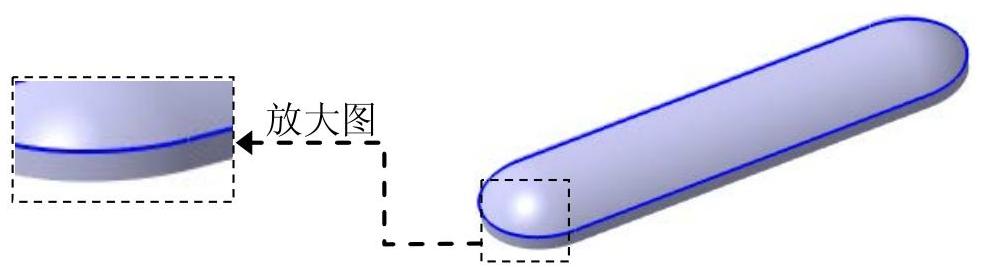
图33.9.14 倒圆角1
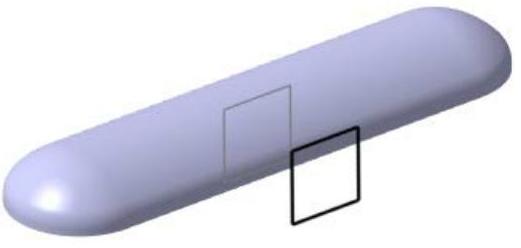
图33.9.15 平面3
Step15.创建图33.9.16所示的草图4。
(1)选择下拉菜单
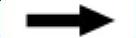

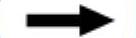
 命令(或单击工具栏的“草图”按钮
命令(或单击工具栏的“草图”按钮 )。
)。
(2)选取平面3为草图平面,系统自动进入草绘工作台;绘制图33.9.17所示的草图。
(3)单击 按钮,完成草图4的创建。
按钮,完成草图4的创建。

图33.9.16 草图4(建模环境)

图33.9.17 草图4(草绘环境)
Step16.创建图33.9.18所示的拉伸2。
(1)选择下拉菜单
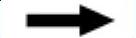

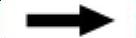
 命令,系统弹出“拉伸曲面定义”对话框。
命令,系统弹出“拉伸曲面定义”对话框。
(2)选取图33.9.18所示的曲线为拉伸轮廓;在“拉伸曲面定义”对话框的 区域的
区域的 下拉列表中选择
下拉列表中选择 选项;在
选项;在 区域的
区域的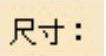 文本框中输入拉伸深度值50,单击
文本框中输入拉伸深度值50,单击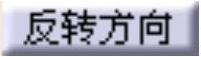 按钮,反转拉伸方向。
按钮,反转拉伸方向。
(3)单击 按钮,完成拉伸2的创建。
按钮,完成拉伸2的创建。
Step17.创建图33.9.19所示的修剪1。
(1)选择下拉菜单
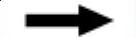


 命令(单击工具栏的“修剪”按钮
命令(单击工具栏的“修剪”按钮 ),此时系统弹出“修剪角定义”对话框。
),此时系统弹出“修剪角定义”对话框。
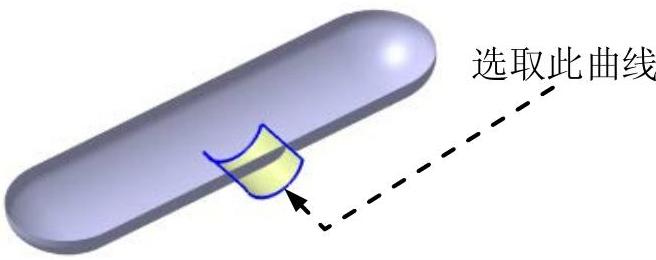
图33.9.18 拉伸2
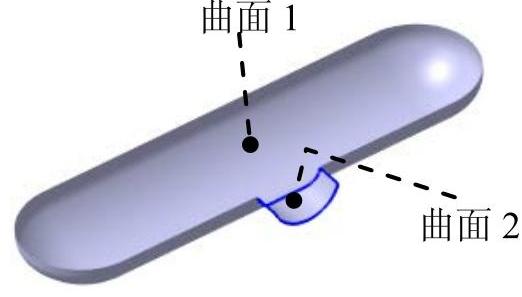
图33.9.19 修剪1
(2)在“修剪角定义”对话框的 下拉列表中选择
下拉列表中选择 选项,选择接合曲面1和接合曲面2为修剪元素。
选项,选择接合曲面1和接合曲面2为修剪元素。
(3)单击 按钮,完成曲面修剪1的创建。
按钮,完成曲面修剪1的创建。
Step18.创建图33.9.20所示的倒圆角2。
(1)选择下拉菜单
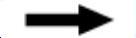

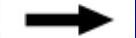
 命令,此时系统弹出“倒圆角定义”对话框。
命令,此时系统弹出“倒圆角定义”对话框。
(2)选取图33.9.20所示的曲面边线为圆角边线,在 下拉列表中选择
下拉列表中选择 选项,在
选项,在 文本框中输入数值5。
文本框中输入数值5。
(3)单击 按钮,完成倒圆角2的创建。
按钮,完成倒圆角2的创建。
Step19.创建图33.9.21所示的草图5。
(1)选择下拉菜单
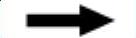


 命令(或单击工具栏的“草图”按钮
命令(或单击工具栏的“草图”按钮 )。
)。
(2)选取平面3为草图平面,系统自动进入草绘工作台;绘制图33.9.22所示的草图5。
(3)单击 按钮,完成草图5的创建。
按钮,完成草图5的创建。

图33.9.20 倒圆角2
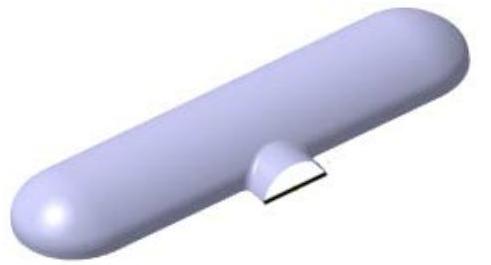
图33.9.21 草图5(建模环境)
Step20.创建图33.9.23所示的填充2。
(1)选择下拉菜单
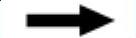

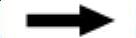
 命令,系统弹出“填充曲面定义”对话框。
命令,系统弹出“填充曲面定义”对话框。
(2)选取图33.9.23所示的草图4和草图5为填充边界。

图33.9.22 草图5(草绘环境)
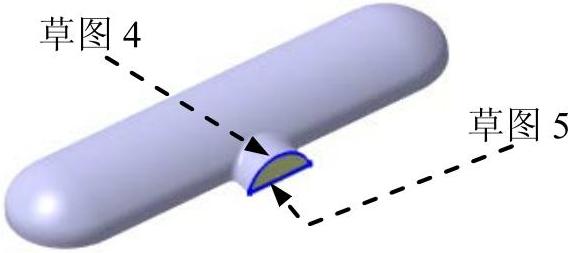
图33.9.23 填充2
(3)单击 按钮,完成填充曲面2的创建。
按钮,完成填充曲面2的创建。
Step21.创建图33.9.24所示的接合2。
(1)选择下拉菜单
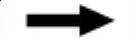


 命令,系统弹出“接合定义”对话框。
命令,系统弹出“接合定义”对话框。
(2)选取图33.9.24所示的曲面1和曲面2为要接合的元素。
(3)单击 按钮,完成接合2的创建。
按钮,完成接合2的创建。
Step22.切换工作台。选择下拉菜单


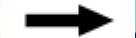
 命令,进入“零件设计”工作台。
命令,进入“零件设计”工作台。
Step23.创建图33.9.25所示的封闭曲面1。
(1)选择下拉菜单
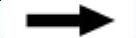

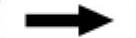
 命令,系统弹出“定义封闭曲面”对话框。
命令,系统弹出“定义封闭曲面”对话框。
(2)选取Step21创建的接合曲面为要封闭的对象。
(3)单击 按钮,完成封闭曲面1的创建。
按钮,完成封闭曲面1的创建。
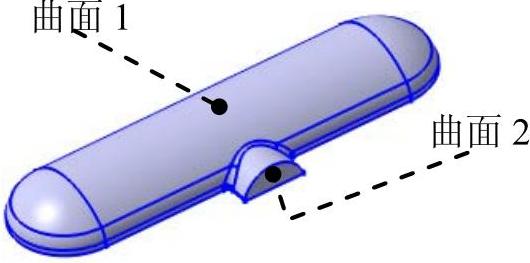
图33.9.24 接合2
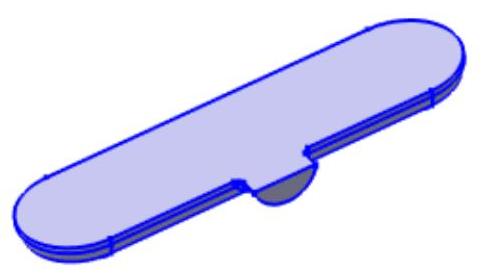
图33.9.25 封闭曲面1
Step24.创建图33.9.26b所示的抽壳1。
(1)选择下拉菜单
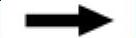

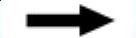
 命令(或单击“修饰特征”工具栏中的
命令(或单击“修饰特征”工具栏中的 按钮),系统弹出“定义盒体”对话框。(www.xing528.com)
按钮),系统弹出“定义盒体”对话框。(www.xing528.com)
(2)在系统 的提示下,选取图33.9.26a所示的模型表面为要移除的面。在对话框的
的提示下,选取图33.9.26a所示的模型表面为要移除的面。在对话框的 文本框中输入数值2。
文本框中输入数值2。
(3)单击“定义盒体”对话框中的 按钮,完成抽壳1的创建。
按钮,完成抽壳1的创建。
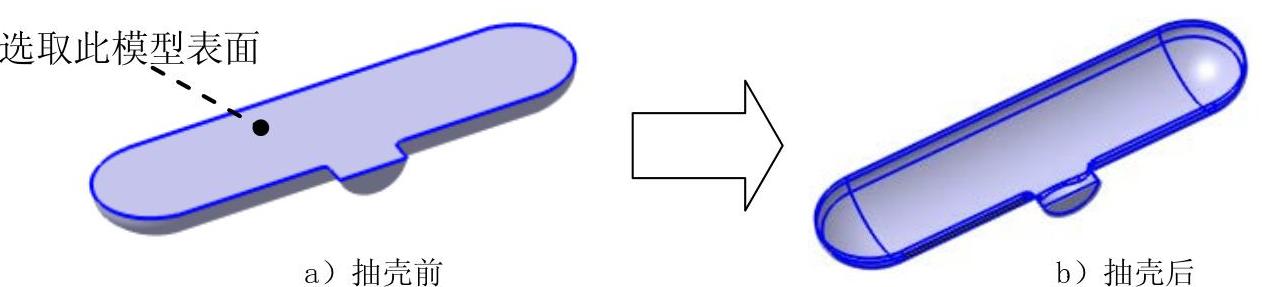
图33.9.26 抽壳1
Step25.创建图33.9.27所示的凹槽1。
(1)选择下拉菜单
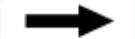

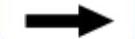
 命令(或单击
命令(或单击 按钮),系统弹出“定义凹槽”对话框。
按钮),系统弹出“定义凹槽”对话框。
(2)单击 按钮,选取平面3为草图平面;在草绘工作台中绘制图33.9.28所示的截面草图(草图6);单击
按钮,选取平面3为草图平面;在草绘工作台中绘制图33.9.28所示的截面草图(草图6);单击 按钮,退出草绘工作台;在
按钮,退出草绘工作台;在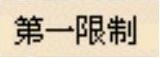 区域的
区域的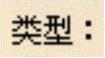 下拉列表中选择
下拉列表中选择 选项。
选项。
(3)单击 按钮,完成凹槽1的创建。
按钮,完成凹槽1的创建。
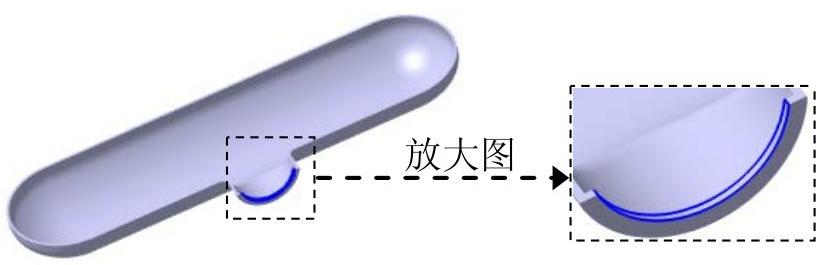
图33.9.27 凹槽1
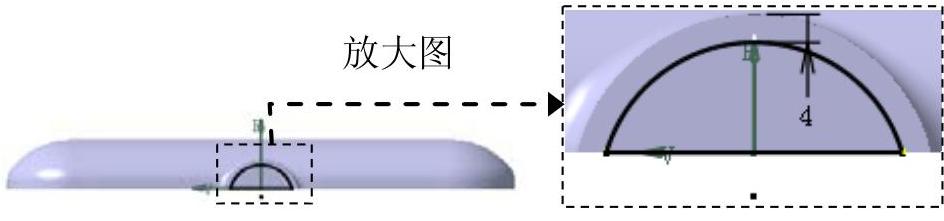
图33.9.28 截面草图(草图6)
Step26.创建图33.9.29所示的平面4。
(1)单击“参考元素(扩展)”工具栏中的 按钮,系统弹出“平面定义”对话框。
按钮,系统弹出“平面定义”对话框。
(2)在“平面定义”对话框的 下拉列表中选择
下拉列表中选择 选项,选取“zx平面”为参考平面,在“平面定义”对话框的
选项,选取“zx平面”为参考平面,在“平面定义”对话框的 文本框中输入数值45。
文本框中输入数值45。
(3)单击 按钮,完成平面4的创建。
按钮,完成平面4的创建。
Step27.创建图33.9.30所示的凸台1。

图33.9.29 平面4
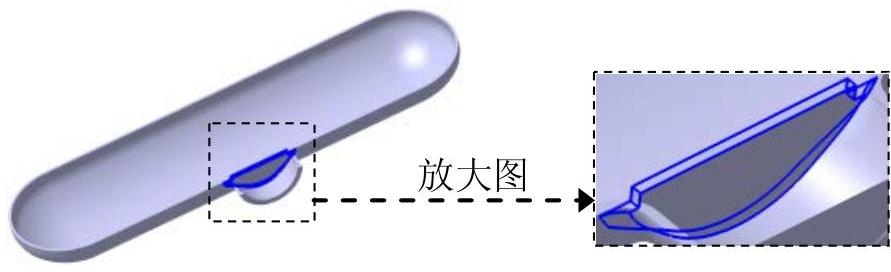
图33.9.30 凸台1
(1)选择下拉菜单



 命令(或单击
命令(或单击 按钮),系统弹出“定义凸台”对话框。
按钮),系统弹出“定义凸台”对话框。
(2)单击 按钮,选取平面4为草图平面;绘制图33.9.31所示的截面草图(草图7)。单击
按钮,选取平面4为草图平面;绘制图33.9.31所示的截面草图(草图7)。单击 按钮,退出草绘工作台;在
按钮,退出草绘工作台;在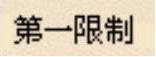 区域的
区域的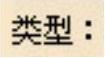 下拉列表中选择
下拉列表中选择 选项,在
选项,在 区域的
区域的 文本框中输入数值2,单击
文本框中输入数值2,单击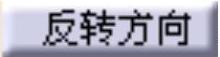 按钮,反转拉伸方向。
按钮,反转拉伸方向。
(3)单击 按钮,完成凸台1的创建。
按钮,完成凸台1的创建。

图33.9.31 截面草图(草图7)
Step28.创建图33.9.32所示的凹槽2。
(1)选择下拉菜单
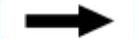

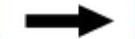
 命令(或单击
命令(或单击 按钮),系统弹出“定义凹槽”对话框。
按钮),系统弹出“定义凹槽”对话框。
(2)单击 按钮,选取平面4为草图平面;在草绘工作台中绘制图33.9.33所示的截面草图(草图8);单击
按钮,选取平面4为草图平面;在草绘工作台中绘制图33.9.33所示的截面草图(草图8);单击 按钮,退出草绘工作台;在
按钮,退出草绘工作台;在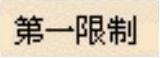 区域的
区域的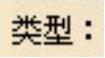 下拉列表中选择
下拉列表中选择 选项。
选项。
(3)单击 按钮,完成凹槽2的创建。
按钮,完成凹槽2的创建。
Step29.创建图33.9.34所示的平面5。偏移“xy平面”,偏移距离值为4。

图33.9.32 凹槽2
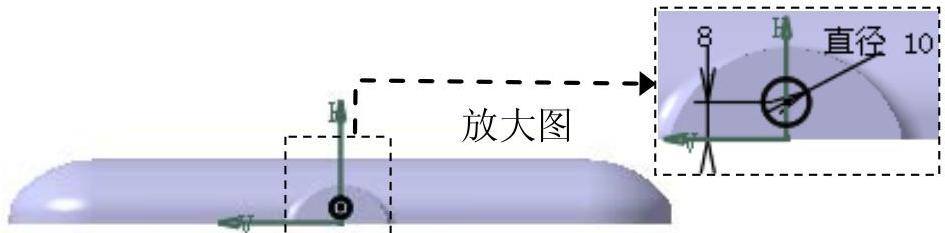
图33.9.33 截面草图(草图8)

图33.9.34 平面5
Step30.创建图33.9.35所示的凸台2。
(1)选择下拉菜单


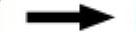
 命令(或单击
命令(或单击 按钮),系统弹出“定义凸台”对话框。
按钮),系统弹出“定义凸台”对话框。
(2)单击 按钮,选取平面5为草图平面;绘制图33.9.36所示的截面草图(草图9)。单击
按钮,选取平面5为草图平面;绘制图33.9.36所示的截面草图(草图9)。单击 按钮,退出草绘工作台;在
按钮,退出草绘工作台;在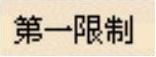 区域的
区域的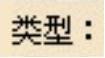 下拉列表中选择
下拉列表中选择 选项。
选项。
(3)单击 按钮,完成凸台2的创建。
按钮,完成凸台2的创建。
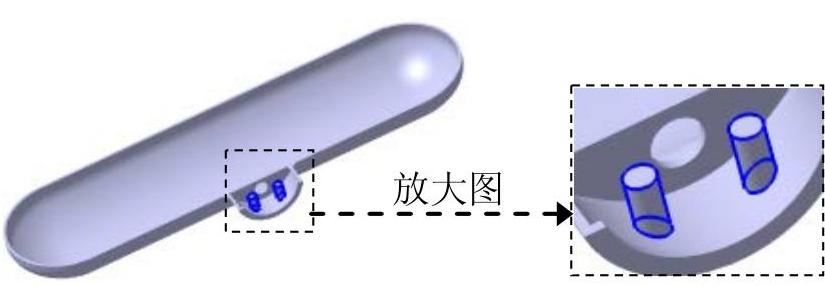
图33.9.35 凸台2

图33.9.36 截面草图(草图9)
Step31.创建图33.9.37所示的拔模1。
(1)选择下拉菜单


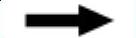
 命令(或单击“修饰特征”工具栏中的
命令(或单击“修饰特征”工具栏中的 按钮),系统弹出“定义拔模”对话框。
按钮),系统弹出“定义拔模”对话框。
(2)在系统 的提示下,选取图33.9.37所示的两个圆柱面为要拔模的面;单击以激活
的提示下,选取图33.9.37所示的两个圆柱面为要拔模的面;单击以激活 区域的
区域的 文本框,选取图33.9.37所示的平面为中性元素,在“定义拔模”对话框的
文本框,选取图33.9.37所示的平面为中性元素,在“定义拔模”对话框的 文本框中输入角度值1。
文本框中输入角度值1。
(3)单击“定义拔模”对话框中的 按钮,完成拔模1的创建。
按钮,完成拔模1的创建。
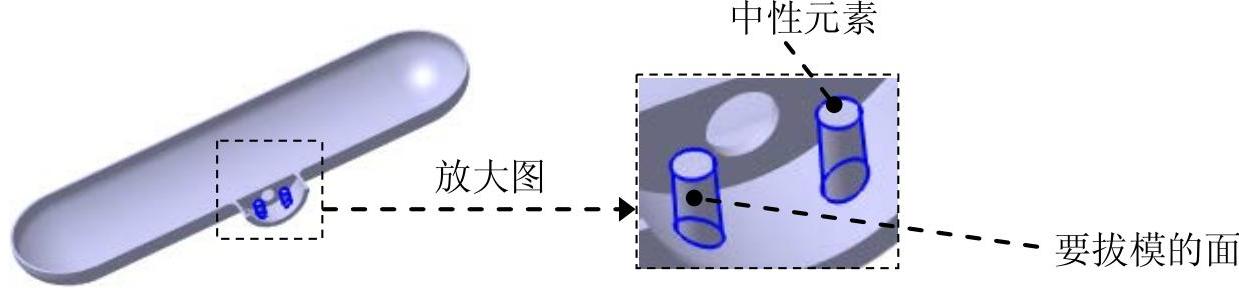
图33.9.37 拔模1
Step32.创建图33.9.38b所示的孔1。
(1)选择下拉菜单
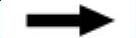

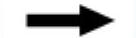
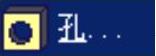 命令(或单击“基于草图的特征”工具栏中的
命令(或单击“基于草图的特征”工具栏中的 按钮)。
按钮)。
(2)选取图33.9.38a所示的模型表面为孔的放置面,此时系统弹出“定义孔”对话框。
(3)单击对话框 选项卡中的
选项卡中的 按钮,系统进入草绘工作台;约束孔的中心线与轮廓圆同心;单击
按钮,系统进入草绘工作台;约束孔的中心线与轮廓圆同心;单击 按钮退出草绘工作台;在对话框
按钮退出草绘工作台;在对话框 选项卡下拉列表中选择
选项卡下拉列表中选择 选项;在
选项;在 文本框中输入数值3,在
文本框中输入数值3,在 文本框中输入数值10。
文本框中输入数值10。
(4)单击“定义孔”对话框中的 按钮,完成孔1的创建。
按钮,完成孔1的创建。
Step33.创建图33.9.38b所示的镜像1。
(1)选择下拉菜单


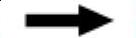
 命令,系统弹出“定义镜像”对话框。
命令,系统弹出“定义镜像”对话框。
(2)选取Step32创建的孔1为镜像对象,选取“yz平面”作为镜像平面。
(3)单击 按钮。完成镜像1的创建。
按钮。完成镜像1的创建。
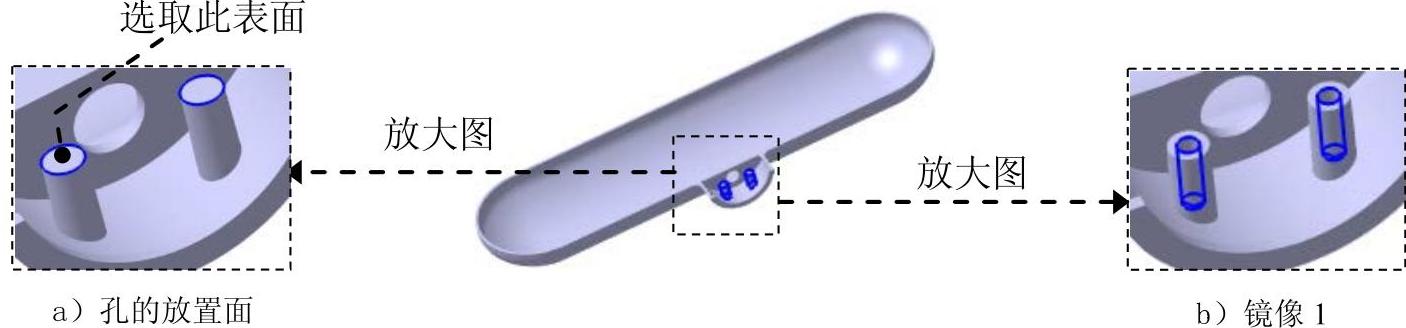
图33.9.38 孔1和镜像1
Step34.创建倒圆角3。
(1)选择下拉菜单


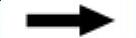
 命令,系统弹出“倒圆角定义”对话框。
命令,系统弹出“倒圆角定义”对话框。
(2)选取图33.9.39所示的两条边线为圆角边链;在 下拉列表中选择
下拉列表中选择 选项,在
选项,在 文本框中输入数值0.8。
文本框中输入数值0.8。
(3)单击 按钮,完成倒圆角3的创建。
按钮,完成倒圆角3的创建。
Step35.创建图33.9.40所示的凸台3。
(1)选择下拉菜单



 命令(或单击
命令(或单击 按钮),系统弹出“定义凸台”对话框。
按钮),系统弹出“定义凸台”对话框。
(2)单击 按钮,选取“xy平面”为草图平面;绘制图33.9.41所示的截面草图(草图10)。单击
按钮,选取“xy平面”为草图平面;绘制图33.9.41所示的截面草图(草图10)。单击 按钮,退出草绘工作台;在
按钮,退出草绘工作台;在 区域的
区域的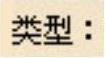 下拉列表中选择
下拉列表中选择 选项,选取图33.9.40所示的曲面1为限制面。
选项,选取图33.9.40所示的曲面1为限制面。
(3)单击 按钮,完成凸台3的创建。
按钮,完成凸台3的创建。
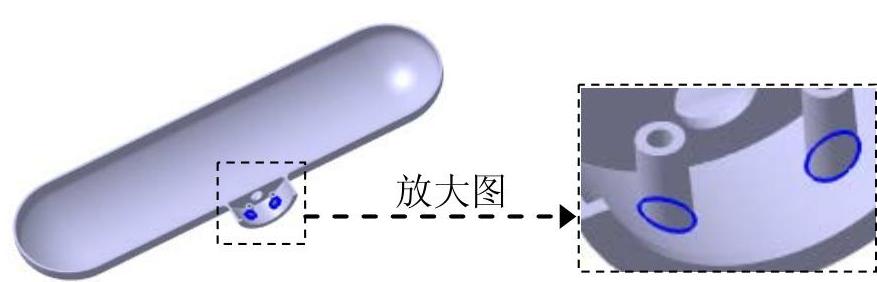
图33.9.39 倒圆角3

图33.9.40 凸台3
Step36.创建图33.9.42所示的平面6。偏移“xy平面”,偏移距离值为18。
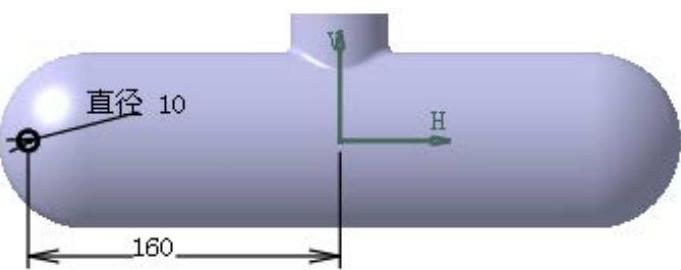
图33.9.41 截面草图(草图10)

图33.9.42 平面6
Step37.创建图33.9.43所示的凸台4。
(1)选择下拉菜单



 命令(或单击
命令(或单击 按钮),系统弹出“定义凸台”对话框。
按钮),系统弹出“定义凸台”对话框。
(2)单击 按钮,选取平面6为草图平面;绘制图33.9.44所示的截面草图(草图11)。单击
按钮,选取平面6为草图平面;绘制图33.9.44所示的截面草图(草图11)。单击 按钮退出草绘工作台;在
按钮退出草绘工作台;在 区域的
区域的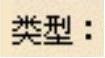 下拉列表中选择
下拉列表中选择 选项。选取图33.9.43所示的曲面1为限制面。
选项。选取图33.9.43所示的曲面1为限制面。
(3)单击 按钮,完成凸台4的创建。
按钮,完成凸台4的创建。
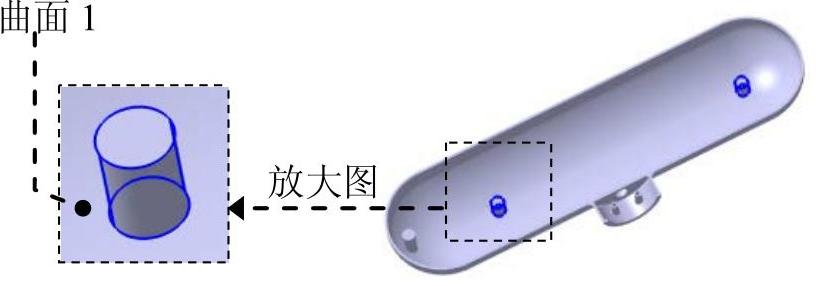
图33.9.43 凸台4
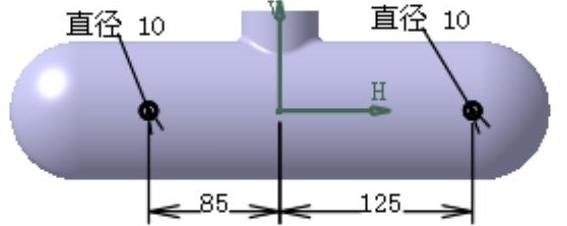
图33.9.44 截面草图(草图11)
Step38.创建图33.9.45所示的凸台5。
(1)选择下拉菜单



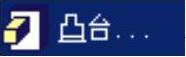 命令(或单击
命令(或单击 按钮),系统弹出“定义凸台”对话框。
按钮),系统弹出“定义凸台”对话框。
(2)单击 按钮,选取平面6为草图平面;绘制图33.9.46所示的截面草图(草图12)。单击
按钮,选取平面6为草图平面;绘制图33.9.46所示的截面草图(草图12)。单击 按钮退出草绘工作台;在
按钮退出草绘工作台;在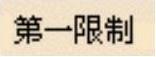 区域的
区域的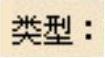 下拉列表中选择
下拉列表中选择 选项,选取图33.9.43所示的曲面为限制面,在
选项,选取图33.9.43所示的曲面为限制面,在 区域的
区域的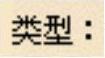 下拉列表中选择
下拉列表中选择 选项,在
选项,在 文本框中输入数值14。
文本框中输入数值14。
(3)单击 按钮,完成凸台5的创建。
按钮,完成凸台5的创建。
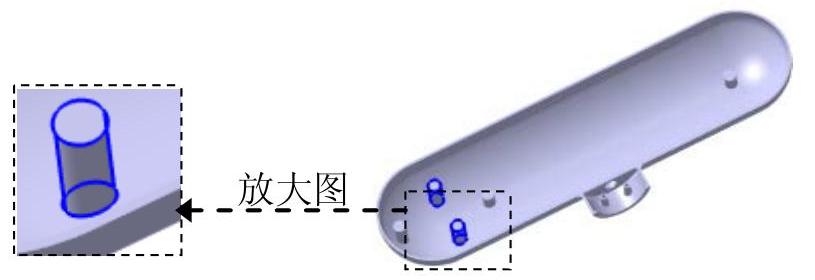
图33.9.45 凸台5
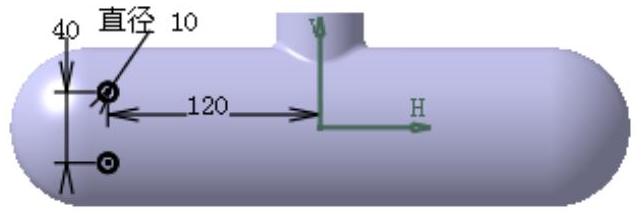
图33.9.46 截面草图(草图12)
Step39.选择下拉菜单
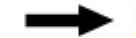

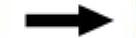
 命令,进入“创成示外形设计”工作台。
命令,进入“创成示外形设计”工作台。
Step40.创建图33.9.47所示的轴1。
(1)下拉菜单



 命令,系统弹出“轴线定义”对话框。
命令,系统弹出“轴线定义”对话框。
(2)选取图33.9.47所示的凸台,系统会自动在凸台的中心线处生成轴线。
(3)单击 按钮,完成轴线1的创建。
按钮,完成轴线1的创建。
Step41.创建图33.9.47所示的轴2。参照Step40,选取图33.9.47所示的凸台,系统会自动在凸台的中心线处生成轴线。
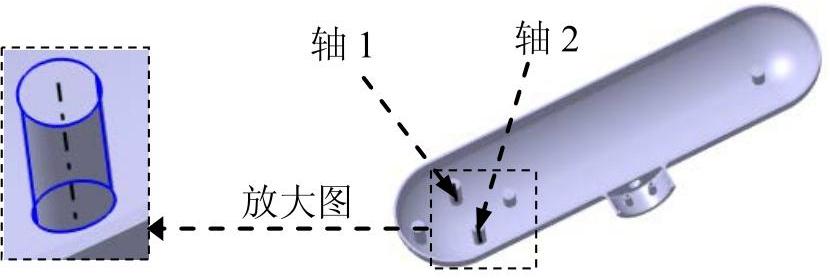
图33.9.47 轴1、轴2
Step42.切换工作台。选择下拉菜单
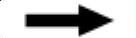

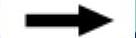
 命令,进入“零件设计”工作台。
命令,进入“零件设计”工作台。
Step43.创建图33.9.48所示的拔模2。
(1)选择下拉菜单
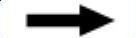

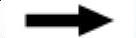
 命令(或单击“修饰特征”工具栏中的
命令(或单击“修饰特征”工具栏中的 按钮),系统弹出“定义拔模”对话框。
按钮),系统弹出“定义拔模”对话框。
(2)在系统 的提示下,选取图33.9.48所示的表面为要拔模的面;单击以激活
的提示下,选取图33.9.48所示的表面为要拔模的面;单击以激活 区域的
区域的 文本框,选取表面2为中性元素,在“定义拔模”对话框的
文本框,选取表面2为中性元素,在“定义拔模”对话框的 文本框中输入角度值1。
文本框中输入角度值1。
(3)单击“定义拔模”对话框中的 按钮,完成拔模2的创建。
按钮,完成拔模2的创建。
说明:此步骤中有五个凸台需要拔模,在此仅介绍了一个,其余的四个拔模方法与第一个相同。
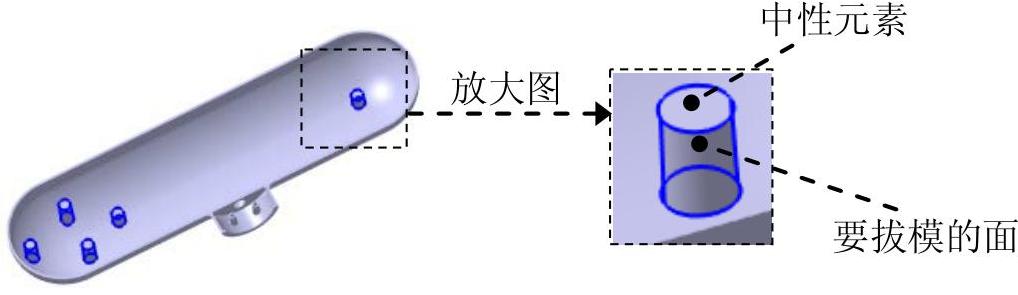
图33.9.48 拔模2
Step44.创建图33.9.49所示的孔2。
(1)选择下拉菜单


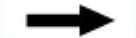
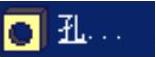 命令(或单击“基于草图的特征”工具栏中的
命令(或单击“基于草图的特征”工具栏中的 按钮)。
按钮)。
(2)选取图33.9.49所示的表面为孔的放置面,此时系统弹出“定义孔”对话框。
(3)单击“定义孔”对话框 选项卡中的
选项卡中的 按钮,系统进入草绘工作台;约束孔的中心线与圆轮廓线同心;单击
按钮,系统进入草绘工作台;约束孔的中心线与圆轮廓线同心;单击 按钮退出草绘工作台;在“定义孔”对话框
按钮退出草绘工作台;在“定义孔”对话框 选项卡下拉列表中选择
选项卡下拉列表中选择 选项;在
选项;在 文本框中输入数值3,在
文本框中输入数值3,在 文本框中输入数值10。
文本框中输入数值10。
(4)单击“定义孔”对话框中的 按钮,完成孔2的创建。
按钮,完成孔2的创建。
Step45.参照孔2的创建方法,创建图33.9.49所示的孔3、孔4、孔5和孔6。

图33.9.49 孔2、孔3、孔4、孔5、孔6
Step46.创建图33.9.50所示的草图13。
(1)选择下拉菜单


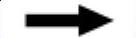
 命令。
命令。
(2)选取“xy平面”为草图平面,在草绘工作台中绘制图33.9.50所示的草图13。
(3)单击 按钮,退出草绘工作台。
按钮,退出草绘工作台。
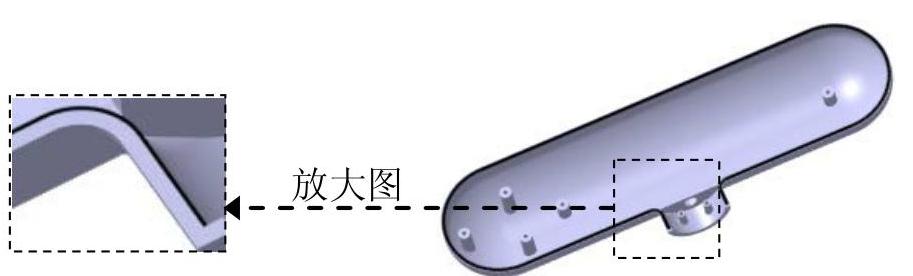
图33.9.50 草图13
Step47.创建图33.9.51所示的肋1。
(1)选择下拉菜单


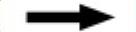
 命令,系统弹出“定义肋”对话框。
命令,系统弹出“定义肋”对话框。
(2)单击 右侧的
右侧的 按钮,选取“yz平面”为草图平面;在草绘工作台中绘制图33.9.52所示的截面草图(草图14),单击
按钮,选取“yz平面”为草图平面;在草绘工作台中绘制图33.9.52所示的截面草图(草图14),单击 按钮退出草绘工作台;选取Step46创建的草图为中心曲线;在
按钮退出草绘工作台;选取Step46创建的草图为中心曲线;在 区域的下拉列表中选择
区域的下拉列表中选择 选项。
选项。
(3)单击 按钮,完成肋1的创建。
按钮,完成肋1的创建。
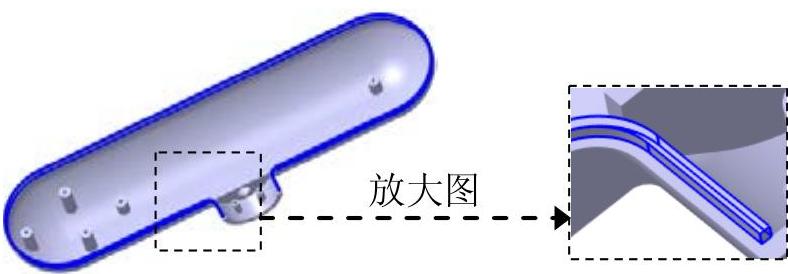
图33.9.51 肋1
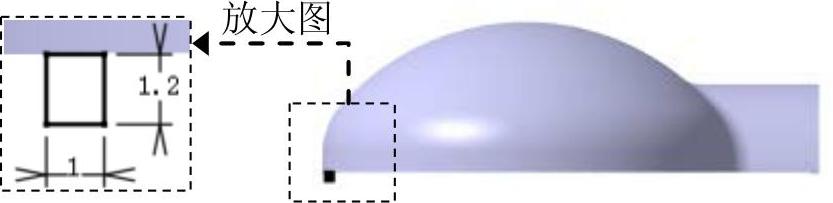
图33.9.52 截面草图(草图14)
Step48.后面的详细操作过程请参见随书光盘中video\ch34\ch33.09\reference文件夹中的语音视频讲解文件chimney_top_cover-r01.avi。
免责声明:以上内容源自网络,版权归原作者所有,如有侵犯您的原创版权请告知,我们将尽快删除相关内容。




